Можно подключаться к беспроводному монитору или другому беспроводному устройству отображения, например, телевизору, проектору или проигрыватель потокового мультимедиа, различные технологии. Это зависит от характеристик компьютера и беспроводного монитора.
Подключение к беспроводному монитору HP
Для подключения к беспроводному монитору HP на компьютере должна быть установлена ОС Windows 10 версии 1809 или более поздней версии, с процессором i5 или выше, памятью не менее 8 ГБ, а также адаптерОм Wi-Fi 802.11ac.
- Убедитесь, что монитор подключен к сети и включен.
- Убедитесь, что компьютер включен.
- На компьютере нажмите сочетание клавиш Windows + k .
- Подождите, пока компьютер выполнит поиск беспроводных устройств отображения, затем выберите беспроводной монитор HP в списке результатов поиска.
- На беспроводном мониторе отобразится PIN-код. На компьютере введите PIN-код устройства, затем нажмите «Подключить » .
Чтобы отключиться от монитора, нажмите Сочетание клавиш Windows + k и выберите «Отключить» .
Как подключить ноутбук к телевизору через HDMI Windows 11
Подключение к беспроводному устройству Miracast
Для подключения компьютера к беспроводному устройству отображения Miracast оба компьютера и беспроводное устройство отображения должны поддерживать Miracast. Если ваш компьютер поставлялся с предустановленной ОС Windows 11 или Windows 10, он поддерживает Miracast.
Чтобы узнать, поддерживает ли устройство отображения Miracast, обратитесь к информации производителя. Если устройство отображения не поддерживает Miracast, можно использовать адаптер беспроводной связи Miracast, который подключается к порту HDMI на вашем устройстве.
- Убедитесь, что дисплей подключен к источнику питания и включен.
- Убедитесь, что компьютер включен, а сеть Wi-Fi включена.
- Нажмите сочетание клавиш Windows + k .
- Подождите, пока компьютер выполнит поиск беспроводных устройств отображения, затем выберите беспроводное устройство Miracast в списке результатов поиска.
- Следуйте инструкциям на экране. Для некоторых мониторов может потребоваться PIN-код.
Чтобы отключить устройство отображения, нажмите сочетание клавиш Windows + k , а затем выберите «Отключить» .
Если вы переместите компьютер за пределы зоны действия беспроводного устройства отображения, или если компьютер переходит в режим сна или гибернации, то эти два устройства отсоединяется.
Подключение к беспроводному дисплею через WiGig
Можно выполнить беспроводное подключение компьютера к монитору, проектору или другому устройству отображения, подключенным к док-станции WiGig.
Чтобы проверить, поддерживает ли компьютер WiGig, найдите и откройте » Параметры» . Выберите » Сеть и Интернет» , затем выберите режим » В самолете» . Если WiGig указан в списке, ваш компьютер поддерживает WiGig.
Убедитесь, что дисплей и док-станция WiGig подключены к источнику питания и включены.
Убедитесь, что компьютер включен.
Windows 11 как подключить беспроводной дисплей
Убедитесь, что функция WiGig включена на компьютере. Выполните поиск и откройте Параметры . Выберите » Сеть и Интернет» , затем выберите режим » В самолете» . Убедитесь, что функция WiGig включена .
Нажмите сочетание клавиш Windows + k .
Подождите, пока компьютер выполнит поиск беспроводных устройств отображения, затем выберите стыкуемую панель WiGig в списке результатов поиска.
Чтобы отключить устройство отображения, нажмите сочетание клавиш Windows + k , а затем выберите «Отключить» .
Изменение режима проецирования
После подключения беспроводного устройства к компьютеру можно изменить режим прогнозирования.
Нажмите сочетание клавиш Windows + p .
Выберите один из следующих вариантов.
- Чтобы обеспечить вывод изображения только на экран внешнего монитора, выберите опцию Только второй экран .
- Чтобы обеспечить одновременный вывод расширенного изображения на экран монитора компьютера и внешнего монитора, выберите опцию Расширить .
- Чтобы обеспечить параллельный вывод изображения на экран монитора компьютера и внешнего монитора, выберите опцию Дублировать .
Устранение неполадок подключения к беспроводному дисплею
Для устранения типичных неполадок воспользуйтесь следующей информацией.
Если ваш компьютер не поддерживает Miracast или WiGig, или вы не можете подключить два устройства, можно попытаться проецировать документ через проводное подключение.
Обновите драйверы и микропрограммы
Установка последних версий драйверов беспроводной и графической карты для вашего компьютера, а также новейшее микропрограммное обеспечение для вашего беспроводного устройства отображения или адаптера Miracast может решить многие проблемы.
Для обновления микропрограммы и драйверов беспроводного дисплея или адаптера посетите веб-сайт производителя, чтобы проверить наличие обновлений микропрограммы для беспроводного дисплея или адаптера. Выполните поиск конкретного устройства, затем следуйте инструкциям по загрузке и установке микропрограммы и драйверов.
Для обновления драйверов компьютера, например графического драйвера, запустите Центр обновления Windows. Дополнительная информация приведена в документе Компьютеры HP – Обновление драйверов с помощью Центра обновления Windows (Windows 11, 10).
Обновите драйвер беспроводной сети с помощью диспетчера устройств. Дополнительная информация приведена в документе Компьютеры HP – Устранение неполадок, связанных с подключениями к беспроводной сети и Интернету (Windows 10).
Не удается подключиться к беспроводному дисплею
Если не удается подключиться к дисплею беспроводной сети, используйте эту информацию для устранения проблемы.
- Убедитесь, что ваш компьютер подключен к беспроводной сети.
- Перегрузите компьютер. Затем перезапустите устройство отображения беспроводной связи. Если используется адаптер, отсоедините адаптер от устройства, перезапустите устройство, повторно подключите адаптер беспроводного дисплея к устройству и повторите попытку подключения дисплея.
- Если используется адаптер беспроводной связи, переключите источник видеосигнала в порт HDMI, к котором подключен адаптер беспроводной связи. Для этого проверьте настройки источника видеосигнала на HDTV, мониторе или проектору. Инструкции см. в документации, поставленной вместе с устройством, или на веб-сайте производителя.
- Откройте Центр поддержки, щелкните «Все параметры «, щелкните » Устройства», затем щелкните «Подключенные устройства» . Щелкните «Добавить устройство «, затем выберите беспроводное устройство отображения или адаптер беспроводной связи.
Текст на экране нечеткий или стилус для изображений
Если текст на экране нечеткий или замятие, измените разрешение экрана на компьютере.
Проблемы с качеством могут возникать при проецации игр с быстрыми действиями на беспроводное устройство отображения.
В Ос Windows выполните поиск и откройте Пункт «Изменение разрешения дисплея» .
В разделе «Разрешение экрана» используйте раскрывающееся меню для настройки разрешения экрана.
Воспроизведение аудио на компьютере продолжается
Если звук продолжает воспроизводиться на компьютере, убедитесь, что подключенное устройство отображения выбрано в качестве аудиоустройства по умолчанию.
Отсоедините устройство отображения, затем снова подсоедините его, затем проверьте, выбрано ли устройство отображения в качестве аудиоустройства по умолчанию.
В ОС Windows выполните поиск и откройте Панель управления .
Выберите Звук , затем откройте вкладку Воспроизведение .
Выберите беспроводной дисплей в качестве устройства по умолчанию, если это еще не сделано.
Нажмите OK .
Дополнительная информация о проблемах со звуком приведена в документе Ноутбуки HP – Дополнительные шаги по устранению неполадок со звуком в настольных компьютерах с ОС Windows 10 или HP — Дополнительные средства устранения неполадок со звуком (Windows 11, Windows 10).
Устройство отображения периодически отключает
Устройство отображения может периодически отсоединиться, если подключение к дисплею было установлено до подключения компьютера к беспроводной сети.
Для обеспечения стабильного подключения подключите компьютер к беспроводной сети, прежде чем устанавливать подключение к беспроводному устройству отображения.
Источник: support.hp.com
5 быстрых способов поделиться экраном Windows 11 с телевизором

Исправьте ошибки ОС Windows 11 с помощью Restoro PC Repair Tool: Это программное обеспечение исправляет распространенные компьютерные ошибки, заменяя проблемные системные файлы первоначальными рабочими версиями. Это также защищает вас от критической потери файлов, сбоев оборудования и устраняет повреждения, нанесенные вредоносными программами и вирусами. Исправьте проблемы с ПК и удалите вирусы прямо сейчас, выполнив 3 простых шага:
- Скачать инструмент восстановления ПК Restoro который поставляется с запатентованными технологиями (патент доступен здесь ) .
- Нажмите Начать сканирование чтобы найти проблемы Windows 11, которые могут вызывать проблемы с ПК.
- Restoro был скачан пользователем 0 читателей в этом месяце.
Несомненно, игра, просмотр фильма или просмотр презентации на большом экране имеют свои преимущества. Для этого прочитайте это руководство, чтобы узнать, как поделиться экраном Windows 11 на телевизоре.
Большинство из нас используют либо ноутбук, либо настольный компьютер с 22-дюймовым монитором. Но когда дело доходит до телевизоров, исследования показывают, что люди, как правило, покупают телевизоры с большим экраном, где-то в диапазоне от 45 до 65 дюймов.
Так почему бы не поделиться экраном рабочего стола Windows 11 с телевизором и не получить максимальную отдачу от своих инвестиций? В следующих разделах мы расскажем вам обо всех способах совместного использования экрана между двумя устройствами.
Поддерживает ли Windows 11 Miracast?
Подключить экран вашего компьютера с Windows 11 к различным периферийным устройствам можно разными способами. Однако теперь, когда поддерживается Miracast, беспроводная потоковая передача контента с вашего персонального компьютера на смарт-телевизор никогда не была такой простой.
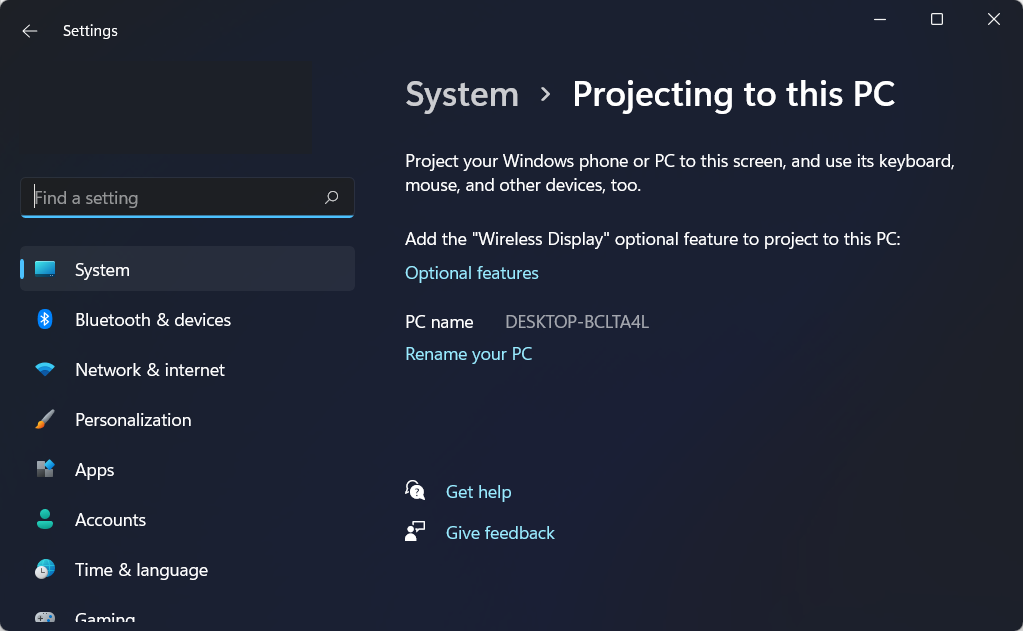
Поскольку эта технология встроена в Windows 11, вам никогда не придется вручную загружать и настраивать приложение самостоятельно.
Процесс беспроводного проецирования экрана вашего компьютера на телевизор, проектор или любое другое устройство такого типа, поддерживающее трансляцию экрана, не только быстрый, но также простой и безопасный.
Могу ли я поделиться экраном Windows 11 с любым телевизором?
Вы можете поделиться с помощью функции общего доступа к экрану на любом телевизоре, будь то смарт-устройство или нет. Хотя большинство смарт-телевизоров поддерживают эту функцию, обычные телевизоры тоже можно использовать, если у них есть функциональный порт HDMI.
В основном есть три способа поделиться экраном Windows 11 на телевизоре, и они подойдут подавляющему большинству пользователей. Прочтите их все и выберите тот, который покажется вам наиболее подходящим и удобным.
Как я могу поделиться экраном Windows 11 с телевизором?
ПРИМЕЧАНИЕ
Скриншоты для различных методов сделаны только с ПК с Windows 11. Те, что от телевизора, отсутствуют, так как интерфейс у всех разный. Ознакомившись со всем процессом, вы сможете делиться экраном на любом устройстве или с него.
1. Используйте кабель HDMI
Самый простой способ, который работает в большинстве случаев, — использовать кабель HDMI. HDMI означает Мультимедийный интерфейс высокой четкости и используется для передачи цифровых (аудио и видео) сигналов между устройствами. Ознакомьтесь с нашим тщательно подобранным списком высокоскоростных кабелей HDMI. .

Подключите один конец кабеля HDMI к ПК, а другой — к телевизору. Конкретный порт на телевизоре должен иметь четкое указание HDMI, поэтому его идентификация не составит труда.

После завершения подключений просто измените режим на HDMI на телевизоре, и совместное использование экрана между ним и Windows 11 должно работать.
2. Подключиться с помощью Mirecast
ПРИМЕЧАНИЕ
В этом методе будут использоваться функции Bluetooth как телевизора, так и ПК с Windows 11. Поэтому, прежде чем продолжить, убедитесь, что Bluetooth доступен и включен на обоих устройствах. Также убедитесь, что Smart TV и ваш ПК поддерживает Miracast .
- Если вам интересно, как отразить Windows 11 на экране телевизора, начните с нажатия Окна + я запустить Настройки приложение и выберите Bluetooth и устройства вкладку из списка параметров на панели навигации слева.
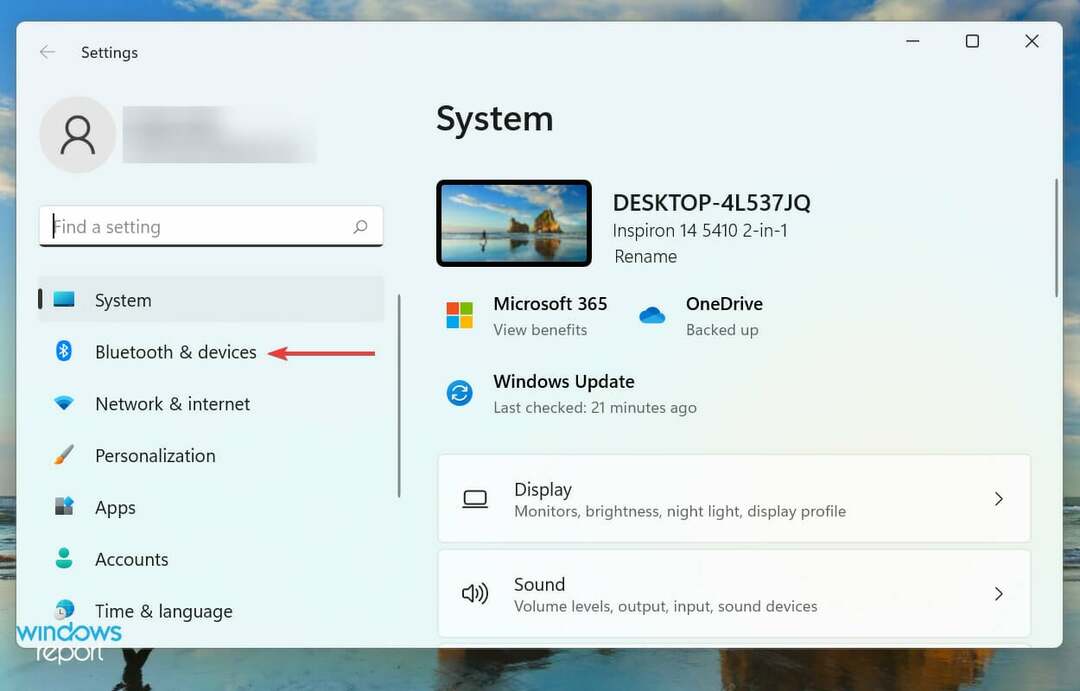
- Далее нажмите на Добавить устройство кнопка рядом с Устройства.
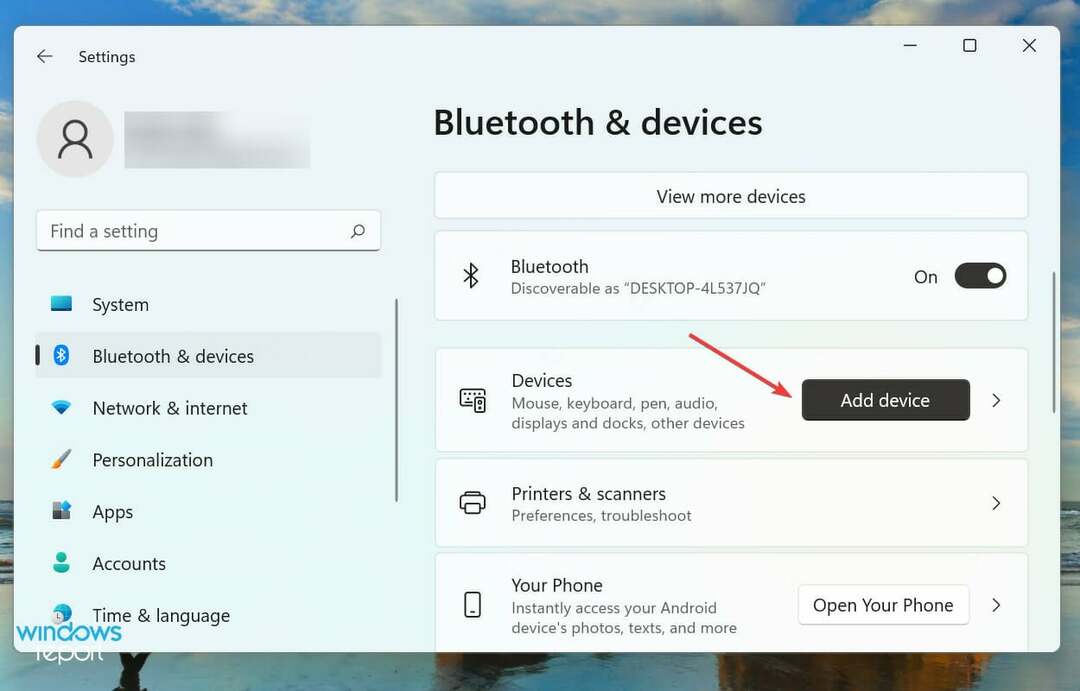
- Выбирать Беспроводной дисплей или док-станция из трех вариантов, перечисленных в Добавить устройство окно.
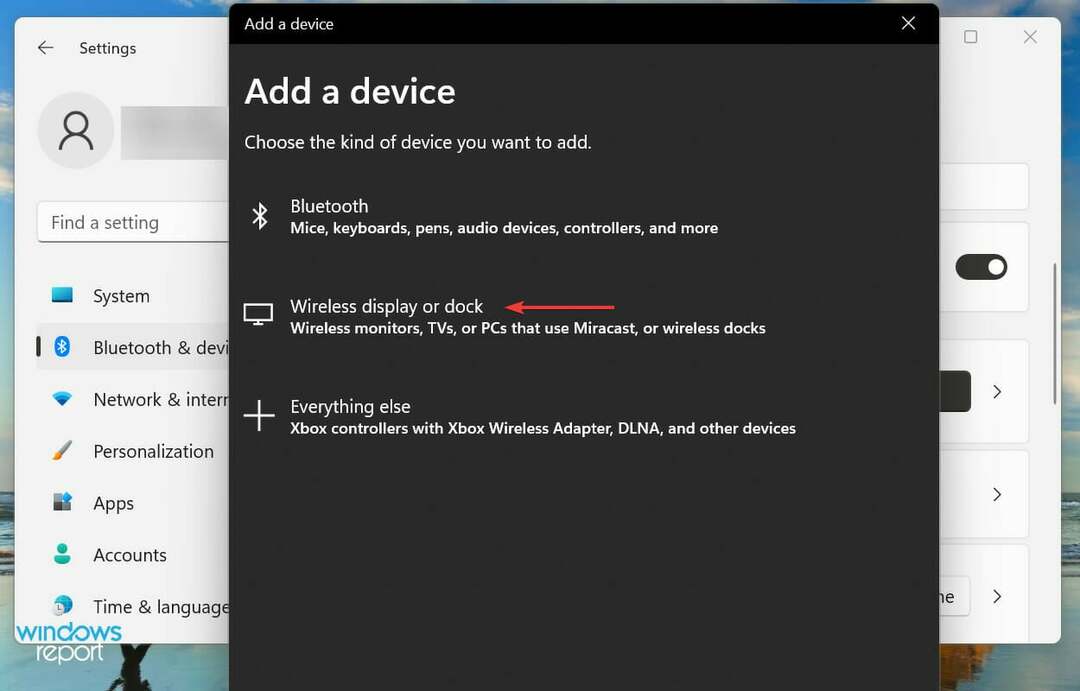
- Нажмите на смарт-телевизор, чтобы подключиться, как только он появится.
Miracast позволяет вашему смартфону или компьютеру с Windows отражать их экран на телевизоре. Это не требует наличия отдельной сети и легко работает между двумя совместимыми устройствами.
Эта функция только отражает или, проще говоря, дублирует экран и поэтому не так универсальна, как Chromecast или другие подобные продукты.
Совет эксперта: Некоторые проблемы с ПК трудно решить, особенно когда речь идет о поврежденных репозиториях или отсутствующих файлах Windows. Если у вас возникли проблемы с исправлением ошибки, возможно, ваша система частично сломана. Мы рекомендуем установить Restoro, инструмент, который просканирует вашу машину и определит, в чем проблема.
кликните сюда скачать и начать ремонт.
После завершения процесса вы сможете поделиться экраном Windows 11 на совместимом телевизоре. Также не забудьте ознакомьтесь с нашим списком лучших смарт-телевизоров, которые вы можете купить прямо сейчас .
Подробнее об этой теме
- Не удается изменить язык дисплея в Windows 11? Вот исправление
- 3 простых способа установить RSAT в Windows 11
3. Используйте стороннее программное обеспечение
Более простой способ поделиться экраном Windows 11 на телевизоре LG — это использовать специальное приложение. Безошибочным вариантом, который зеркалирует без потери качества изображения в процессе, является ApowerMirror.
Процесс очень прост. Вам просто нужно загрузить специальное приложение на свой ПК и телевизор. Затем убедитесь, что ваши устройства подключены к одной и той же сети Wi-Fi.
Откройте приложение на своем телевизоре. Он автоматически сгенерирует PIN-код. Затем в приложении для ПК откройте вкладку «ТВ» и введите этот код, и все готово. Это отличный вариант беспроводной связи. Обратите внимание, что с помощью этого приложения вы также можете поделиться экраном Windows 11 на телевизоре Samsung.
⇒ Получить ApowerMirror
4. Используйте функцию трансляции на устройство
ПРИМЕЧАНИЕ
Это процесс, состоящий из двух частей: обнаружение сети и последующее преобразование нужного файла. Если у вас уже включен первый, сразу перейдите ко второму разделу с самого начала.
4.1 Включить сетевое обнаружение
- Нажимать Окна + С запустить Поиск меню, войти Панель управления в текстовом поле вверху и щелкните соответствующий результат поиска.
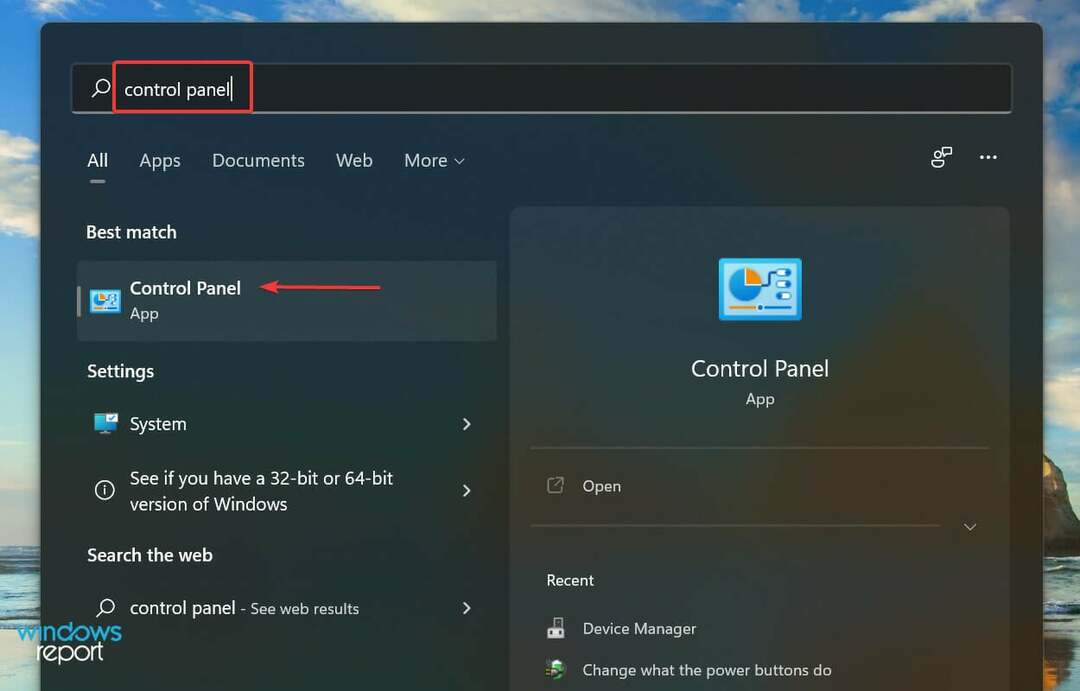
- Выбирать Сеть и Интернет из перечисленных здесь вариантов.
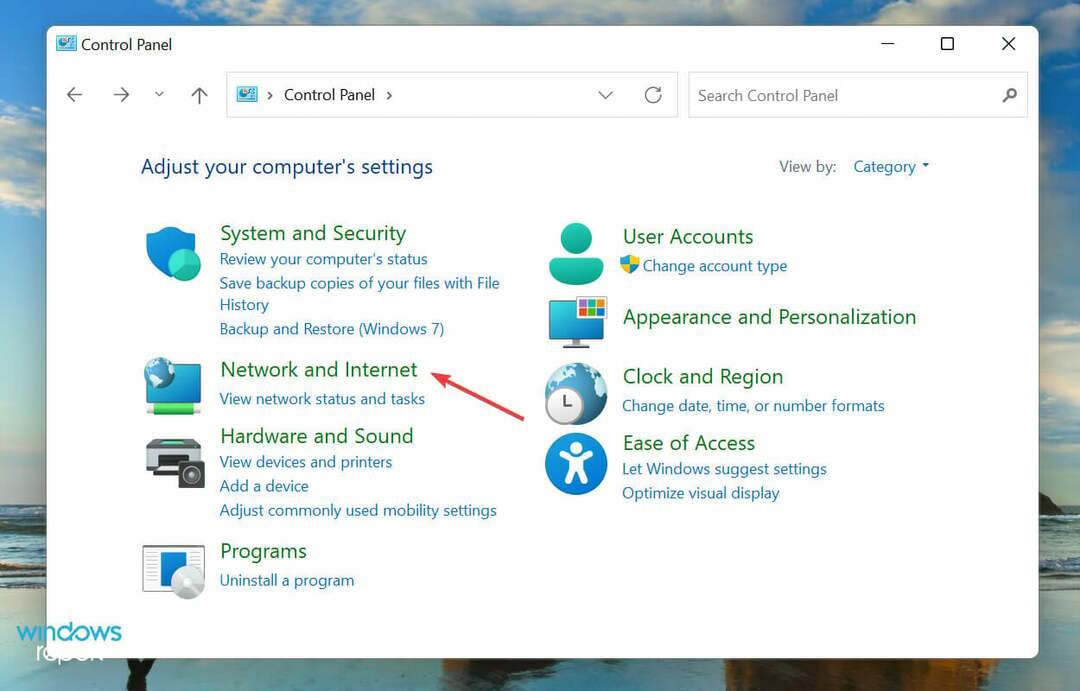
- Далее нажмите на Центр коммуникаций и передачи данных.
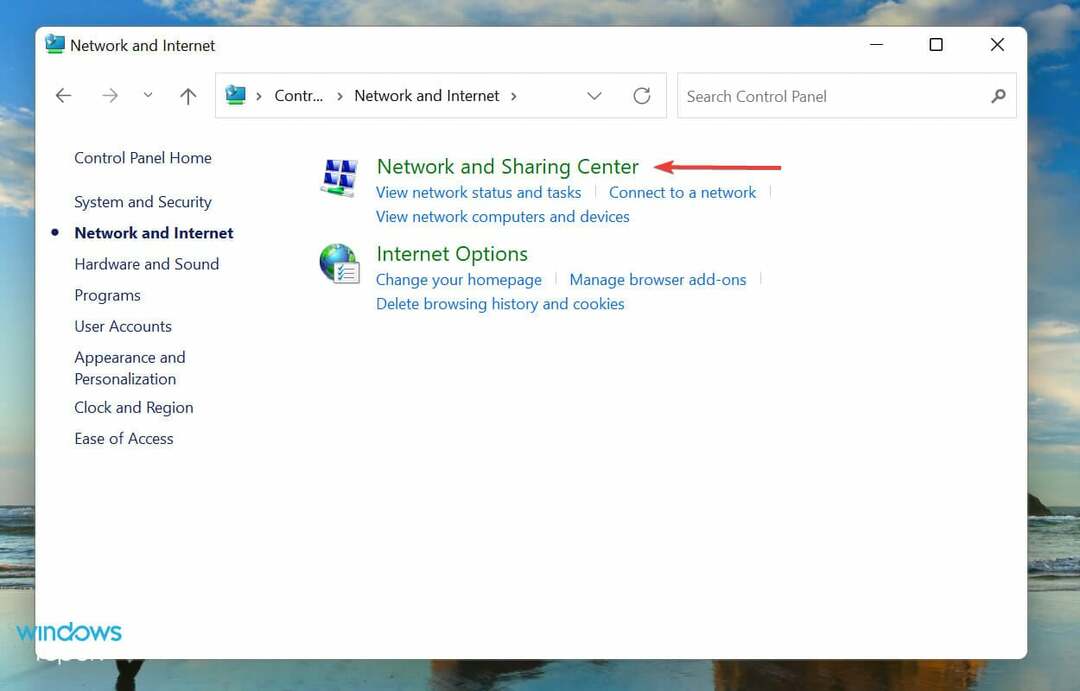
- Нажмите на Изменить дополнительные настройки общего доступа из вариантов, перечисленных слева.
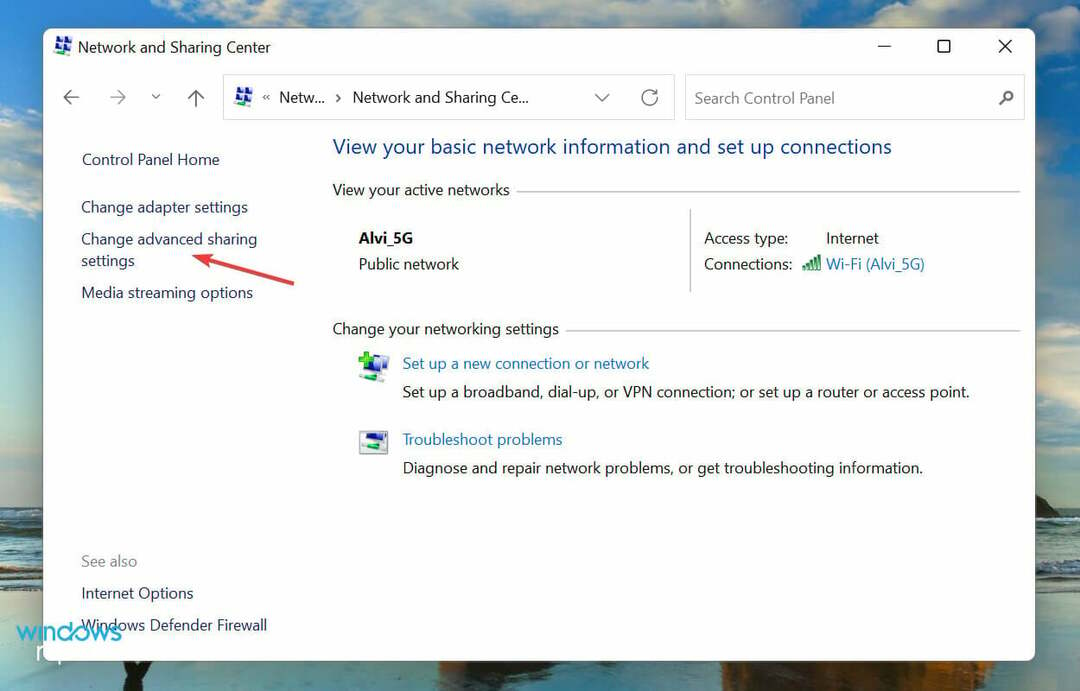
- Перейти к Частный сети, выберите Включите сетевое обнаружение вариант и отметьте Включите автоматическую настройку устройств, подключенных к сети. флажок.
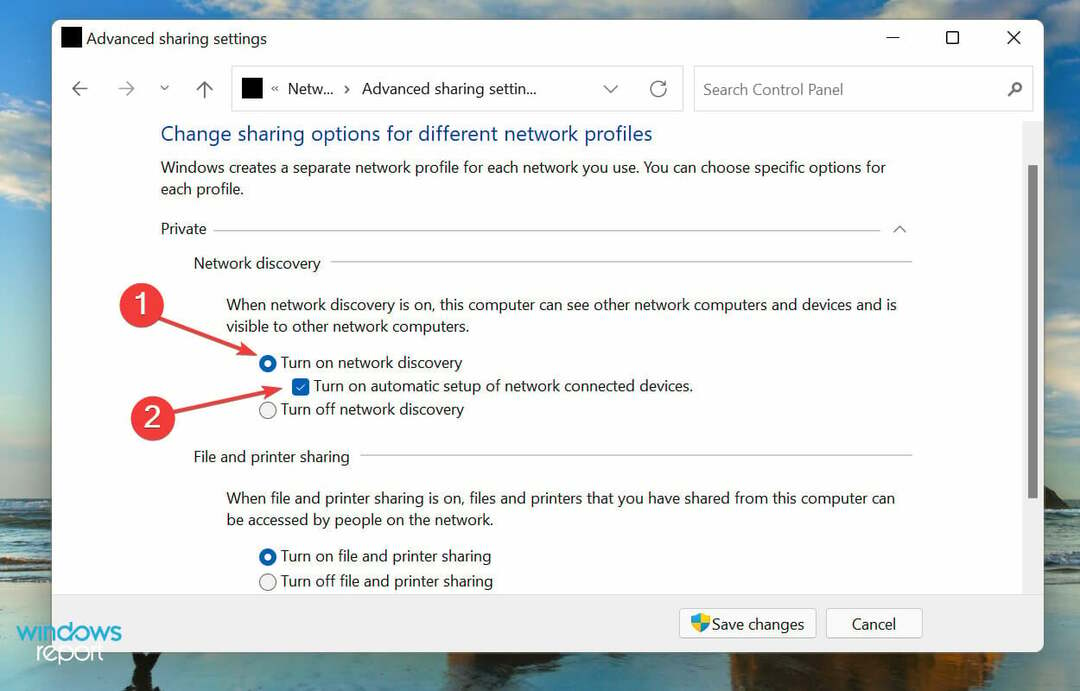
- Далее выберите Включите общий доступ к файлам и принтерам вариант и нажмите на Сохранить изменения внизу.
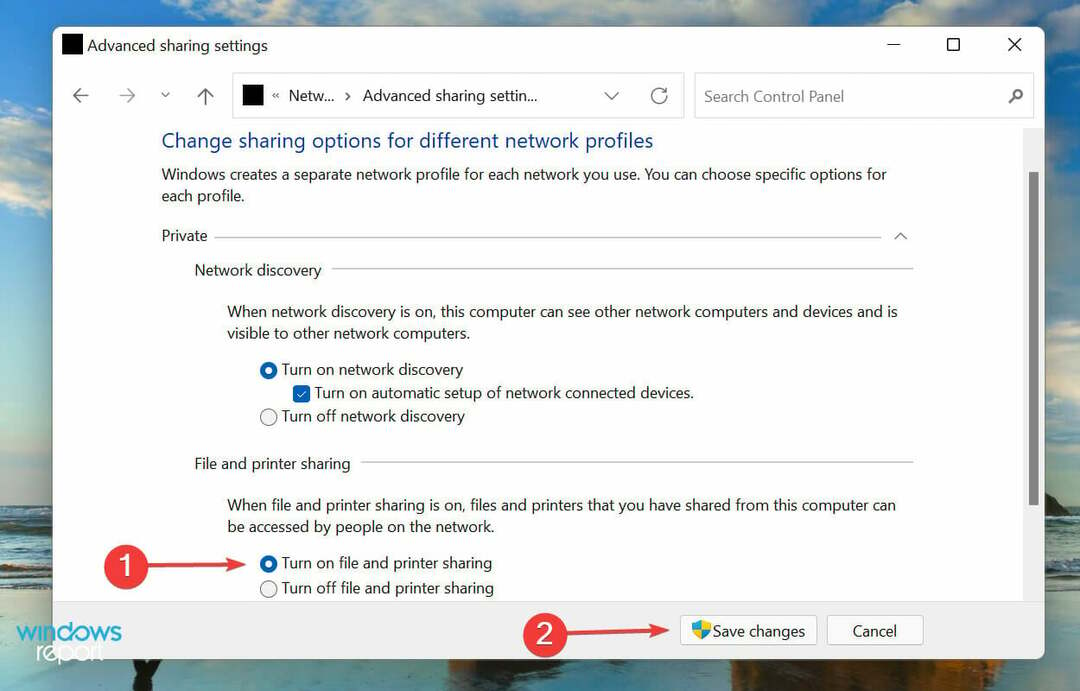
После того, как вы включили сетевое обнаружение, перейдите к следующему шагу, чтобы поделиться экраном Windows 11 на телевизоре.
4.2 Трансляция файла на телевизор
- Щелкните правой кнопкой мыши файл, который вы хотите преобразовать, и выберите Показать больше вариантов из контекстного меню. Кроме того, вы можете выбрать файл и нажать Сдвиг + F10 для запуска классического контекстного меню.
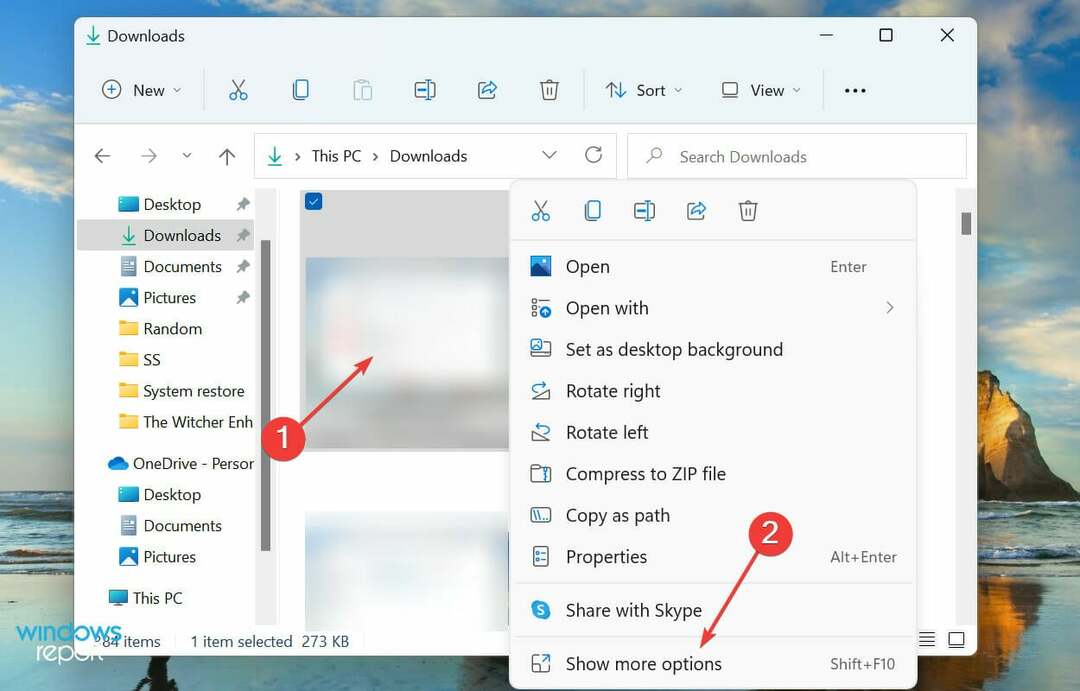
- Теперь наведите курсор на Трансляция на устройство и выберите нужный из списка опций, которые появляются во всплывающем меню. Вот как можно поделиться экраном с ноутбука с Windows 11 на телевизоре.
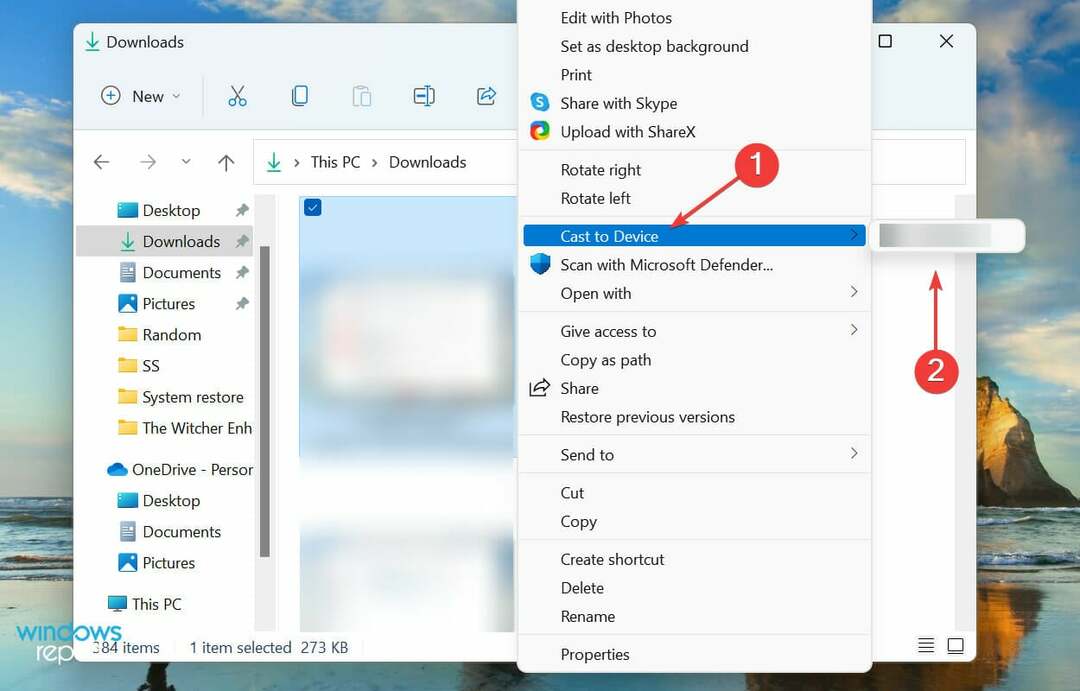
Выбранный файл теперь должен быть виден на выбранном устройстве. Но помните, что этот метод не будет работать на всех устройствах, поэтому он указан последним. Однако, если первые два не работают, вы также можете попробовать этот.
Существуют ли какие-либо программные инструменты для демонстрации экрана Windows 11 на телевизоре?
На рынке доступно множество программных решений, которые упрощают и оптимизируют весь процесс совместного использования экрана или зеркального отображения. Вы можете ознакомиться с нашим кураторским руководством, в котором перечислены лучшее программное обеспечение для зеркалирования экрана для Windows 11/10 .
Кроме того, научитесь используйте свой ПК с Windows 11 в качестве Chromecast . Он идеально подходит для тех, кто ищет более простой и универсальный вариант.
Это все, что нужно для демонстрации экрана Windows 11 на телевизоре. Независимо от того, какое устройство вы используете, один из перечисленных выше методов должен работать.
Также узнайте, как вы можете отразить экран вашего iPhone / iPad на ПК с Windows . Хотя статья предназначена для Windows 10, она должна работать так же хорошо и в последней версии.
Расскажите нам, какой метод сработал или использовали ли вы программное обеспечение для демонстрации экрана из Windows 11 на телевизоре. Используйте область комментариев ниже в этом отношении.

- Загрузите этот инструмент для восстановления ПК получил рейтинг «Отлично» на TrustPilot.com (загрузка начинается на этой странице).
- Нажмите Начать сканирование чтобы найти проблемы Windows, которые могут вызывать проблемы с ПК.
- Нажмите Починить все для устранения проблем с запатентованными технологиями (Эксклюзивная скидка для наших читателей).
Restoro был скачан пользователем 0 читателей в этом месяце.
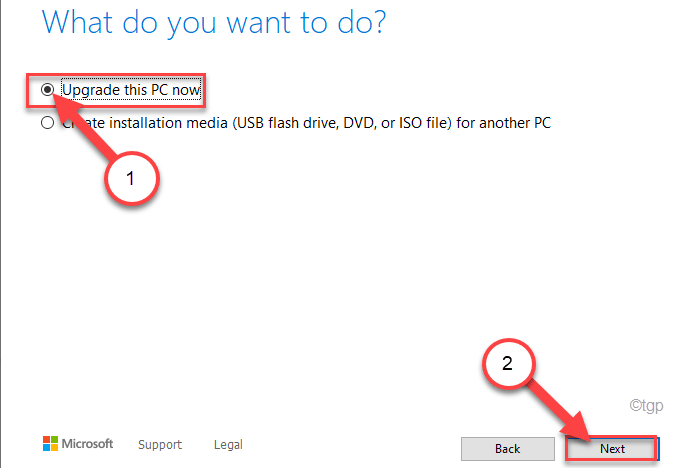
Исправлено — Код ошибки 0x8030002F при установке или обновлении Windows 11/10. Windows 10 Окна 11
Установка Windows на новый компьютер или обновление существующего обычно проходит без ошибок. Некоторые пользователи Windows сообщили, что видят Код ошибки 0x8030002F при обновлении / установке Win.

Как включить или отключить настройки режима презентации в Windows 11/10 Окна 11
Режим презентации — это функция в Windows 10, разработанная, чтобы помочь людям переносить презентации на своих портативных устройствах. Пользователь может указать определенные параметры, например.

Как показать пользовательское сообщение на экране входа в Windows 11 Как Окна 11
В Windows 11 появилось множество новых функций, одна из которых включает отображение настраиваемого сообщения на экране входа в систему. В Windows 10 уже была возможность настроить экран входа в си.
Источник: koroglutech.com
Как транслировать дисплей Android на ПК с Windows 11?

Android использует технологию Chromecast для трансляции контента на другие дисплеи с поддержкой Chromecast. С другой стороны, Windows использует Miracast для той же цели. Однако, начиная с Windows 10, Microsoft позволяет пользователям транслировать экраны Android на устройства Windows. С использованием “Беспроводной дисплей», вы можете отразить дисплеи Android на устройствах с Windows 11.
Он может транслировать аудио и видео с телефона Android на ПК. Это гарантирует, что компьютер с Windows 11 будет служить беспроводным приемником Miracast, позволяя пользователям просматривать шоу Android на большом экране. Также читайте: Как спроецировать дисплей Android на ПК с Windows 10? В этой статье gearupwindows мы расскажем вам, как преобразовать дисплеи Android в Windows 11.
Как превратить ваш ПК с Windows 11 в приемник Miracast?
Чтобы превратить ваш компьютер в приемник Miracast, вам необходимо сначала установить Wireless Display. Для этого выполните следующие шаги:

Шаг 1. Запустите приложение «Настройки». Для этого используйте Окна + я горячая клавиша. Шаг 2. В окне настроек выберите Программы. Шаг 3. Затем нажмите Дополнительные особенности.
 Шаг 4. После этого нажмите на кнопку Просмотр функций кнопка рядом с “Добавить дополнительную функцию” вариант.
Шаг 4. После этого нажмите на кнопку Просмотр функций кнопка рядом с “Добавить дополнительную функцию” вариант.  Шаг 5. Во всплывающем окне щелкните строку поиска и введите Беспроводной дисплей.
Шаг 5. Во всплывающем окне щелкните строку поиска и введите Беспроводной дисплей.  Шаг 6. Затем установите флажок рядом с Беспроводной дисплей. Шаг 7. После этого нажмите кнопку Следующий кнопка.
Шаг 6. Затем установите флажок рядом с Беспроводной дисплей. Шаг 7. После этого нажмите кнопку Следующий кнопка.

Шаг 8. Наконец, нажмите кнопку Установить кнопка. Вот и все. Windows 11 загрузит «Беспроводной дисплей» и установить приложение.
Как выполнить трансляцию с телефонов Android на ПК с Windows 11?
Краткое примечание: убедитесь, что ваш телефон с Windows 11 и Android подключены к одной и той же сети Wi-Fi. Как только вы установите «Беспроводной дисплей», вам необходимо настроить некоторые параметры, чтобы транслировать дисплей телефона Android на ПК с Windows 11. Вот полные шаги: –
Шаг 1. Откройте приложение «Настройки». Шаг 2. Затем выберите Система в левой боковой панели. 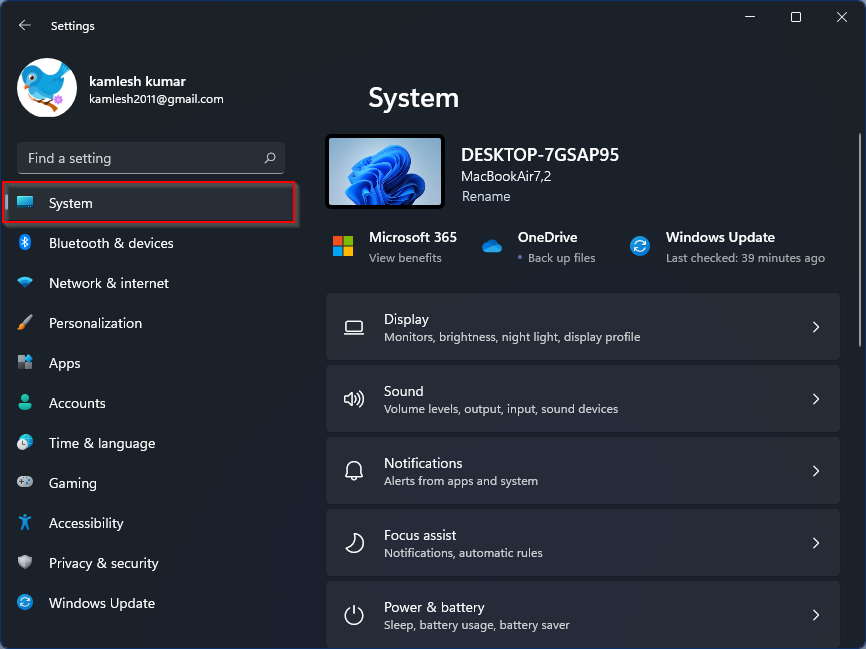 Шаг 3. После этого нажмите на Проецирование на этот ПК плитка на правой боковой панели.
Шаг 3. После этого нажмите на Проецирование на этот ПК плитка на правой боковой панели.
 Шаг 4. На следующем экране выберите «Доступно везде” или же “Доступно везде в защищенных сетях» в верхнем раскрывающемся меню. Тогда выбирай “Только первый раз” или же “Каждый раз, когда запрашивается соединение” под “Запросить проецирование на этот компьютер».
Шаг 4. На следующем экране выберите «Доступно везде” или же “Доступно везде в защищенных сетях» в верхнем раскрывающемся меню. Тогда выбирай “Только первый раз” или же “Каждый раз, когда запрашивается соединение” под “Запросить проецирование на этот компьютер».
 Шаг 5. Теперь вы готовы проецировать экран Android на компьютер с Windows 11 с помощью Беспроводной дисплей приложение. Для этого нажмите кнопку Начинать или же Поиск кнопка и тип Беспроводной дисплей.
Шаг 5. Теперь вы готовы проецировать экран Android на компьютер с Windows 11 с помощью Беспроводной дисплей приложение. Для этого нажмите кнопку Начинать или же Поиск кнопка и тип Беспроводной дисплей.
В результатах поиска нажмите кнопку Беспроводной дисплей приложение, чтобы открыть его.  Шаг 6. Теперь ваш ПК с Windows 11 готов к проецированию. Вам нужно поднять свой телефон и транслировать экран.
Шаг 6. Теперь ваш ПК с Windows 11 готов к проецированию. Вам нужно поднять свой телефон и транслировать экран.
 Вы увидите другие имена на телефонах разных производителей для трансляции экрана. Например, на телефоне Samsung вы увидите «Умный вид“на Оппо”Скринкаст». Проведите пальцем вниз/вверх по экрану и включите функцию трансляции.
Вы увидите другие имена на телефонах разных производителей для трансляции экрана. Например, на телефоне Samsung вы увидите «Умный вид“на Оппо”Скринкаст». Проведите пальцем вниз/вверх по экрану и включите функцию трансляции.
Если после скольжения вверх/вниз по экрану вы не нашли возможность транслировать, проверьте то же самое в настройках телефона. Как только вы включите Зеркалирование экрана на вашем телефоне, вы увидите имя вашего ПК в списке доступных устройств на вашем телефоне. Нажмите на имя вашего ПК, затем нажмите «Начинай сейчас».
Шаг 7. На вашем компьютере вы увидите всплывающее сообщение о том, что ваш телефон пытается проецировать. Нажмите «ХОРОШО», чтобы начать проецирование, и экран вашего телефона будет отражаться на вашем компьютере с Windows 11.
Источник: tehnografi.com